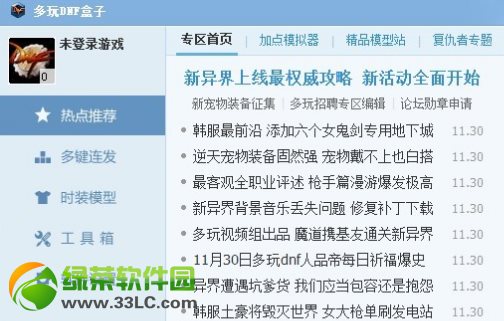PS怎么合并图层?PhotoShop合并图层方法汇总
时间:2020-05-30 07:34:43
来源:21444下载网
PS怎么合并图层?Adobe Photoshop,简称“PS”,是一个由Adobe Systems开发和发行的图像处理软件。那么,如何使用PhotoShop合并图层呢?想学习的朋友就和绿茶小编一起来看下面的教程吧。

首先我们需要打开。

PS合并图层方法一:
PS合并图层第一步、按住ctrl键+鼠标左击,选中要合并的两个图层。

PS合并图层第二步、鼠标箭头随便放在哪个图层上,鼠标右击,点击合并图层。合并的图层,图层必须显示可见,既图层前面的小眼睛存在的情况下。

PS合并图层方法二:
点击“图层”----“合并可见图层”。

PS合并图层方法三:
按住ctrl键+鼠标左击,选中要合并的两个图层,按ctrl+e(快捷键)。

合并图层后,两个图层会变成一个图层,且在上方的图层会遮盖下方的图层,透明区域不会遮盖。

PS钢笔抠图教程:PhotoShop钢笔抠图方法图解
热门攻略
更多+
- 保卫萝卜4阿波与魔法宝藏90通关流程 06-02
- 保卫萝卜4阿波与魔法宝藏89通关流程 06-02
- 保卫萝卜4阿波与魔法宝藏88通关流程 06-02
- 保卫萝卜4阿波与魔法宝藏87通关流程 06-02
- 保卫萝卜4阿波与魔法宝藏86通关流程 06-02
- 保卫萝卜4阿波与魔法宝藏85通关流程 06-02
- 保卫萝卜4阿波与魔法宝藏84通关流程 06-02
- 保卫萝卜4阿波与魔法宝藏83通关流程 06-02
- 保卫萝卜4阿波与魔法宝藏82通关流程 06-02
- 保卫萝卜4阿波与魔法宝藏80通关流程 06-02